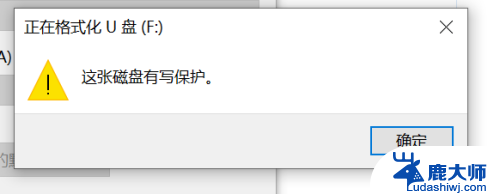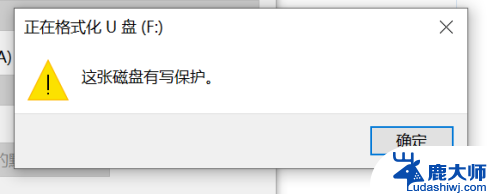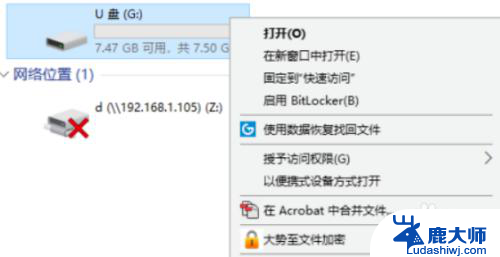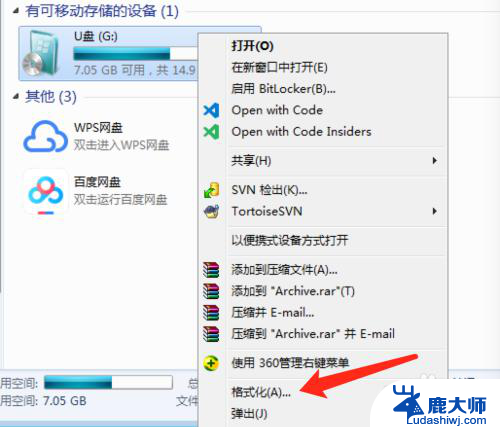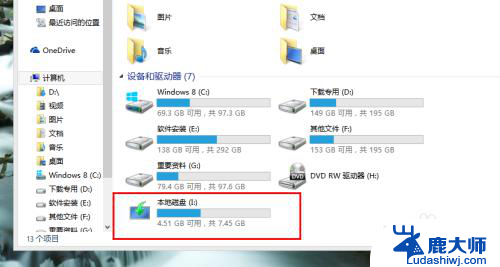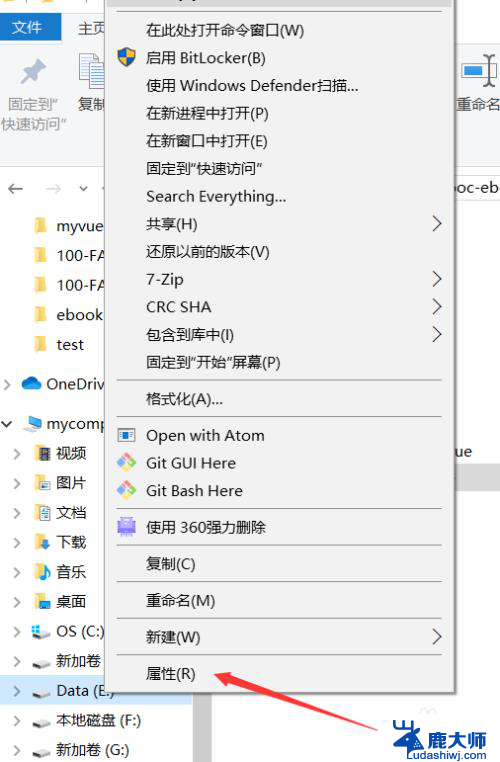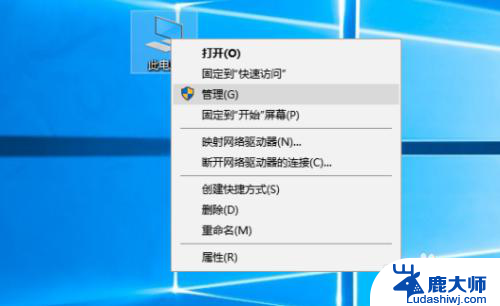u盘格式不了写有保护怎么解决 U盘格式化读写保护解除方法
更新时间:2024-04-30 10:56:00作者:xtyang
当我们在使用U盘时,有时候会遇到无法格式化或者写入数据的情况,这很可能是由于U盘被设置了读写保护,要解除这种保护,我们可以尝试使用一些方法来解决这个问题。下面将介绍一些解除U盘格式化读写保护的方法。
步骤如下:
1.选择要格式化的U盘,发现不能格式化,显示磁盘有写保护;
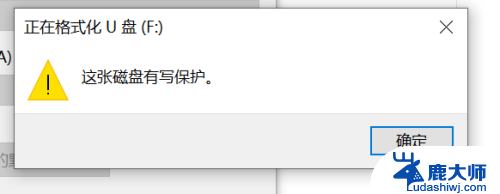
2.鼠标右键u盘,选择属性选项打开;
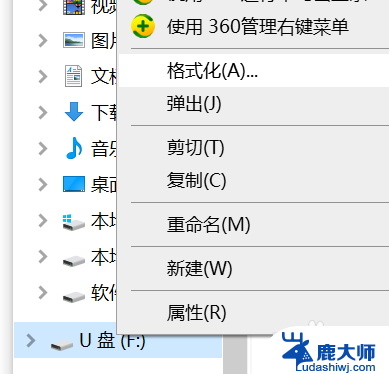
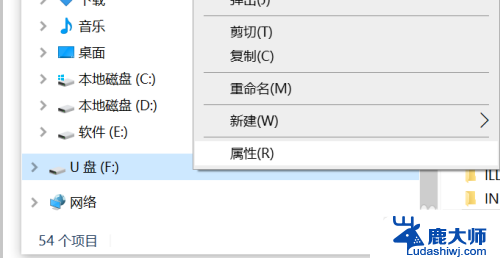
3.选择属性面板里的硬件选项打开,接着选择格式化的U盘,点击下方的属性打开;

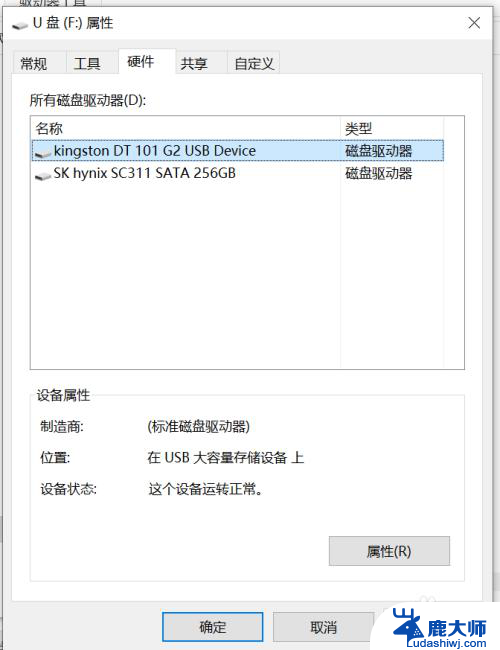
4.打开属性之后,选择卷选项。再点击下方的写入选项,之后格式化的U盘被写入到卷里;
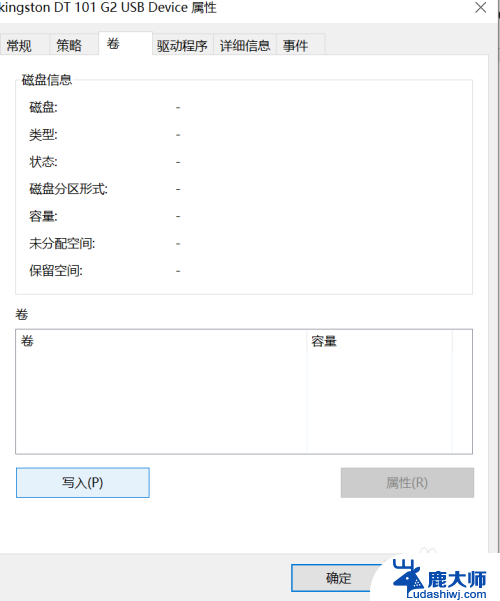
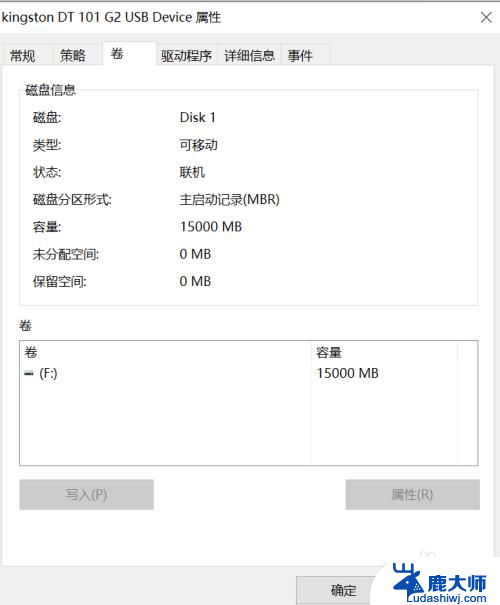
5.接着选择策略选项打开,点击下方更好的性能选项,之后确定;
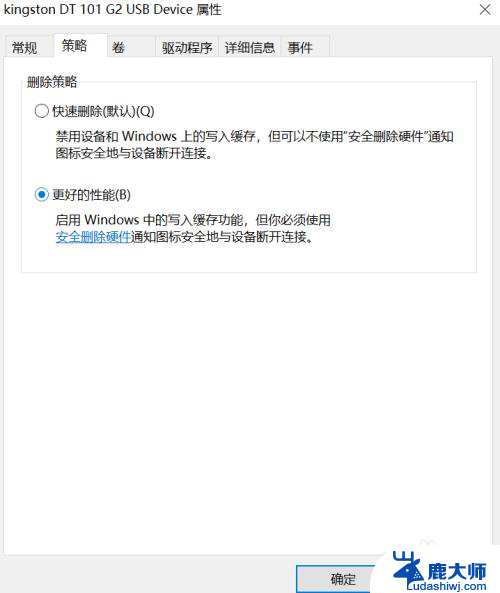
6.确定之后,点击退出即可,再次右键选择U盘进行格式化即可。
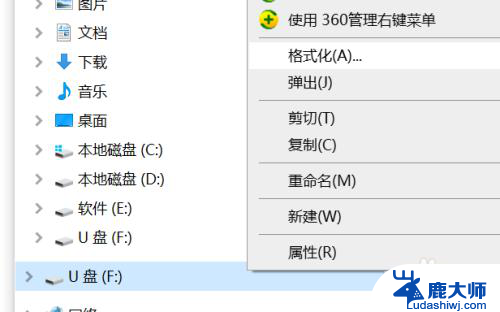
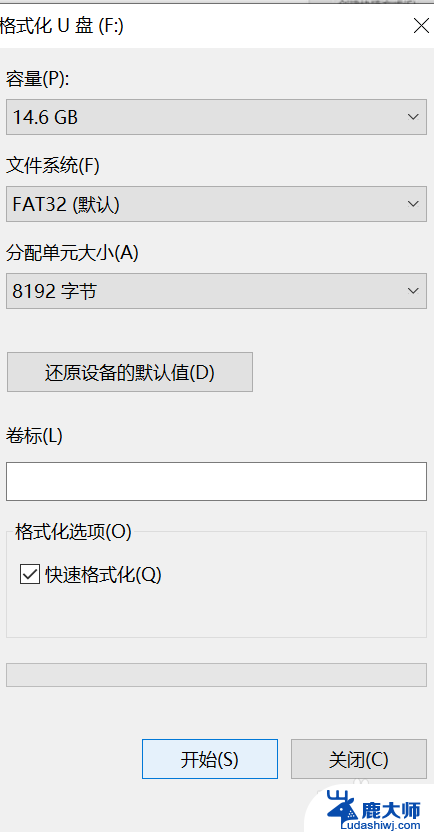
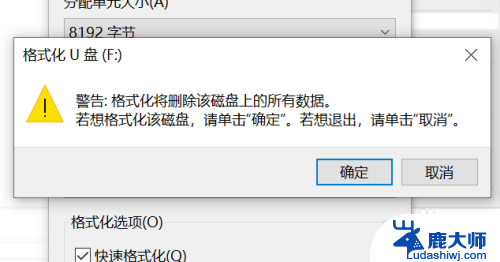
以上就是u盘格式不了写有保护怎么解决的全部内容,有遇到这种情况的用户可以按照小编的方法来进行解决,希望能够帮助到大家。